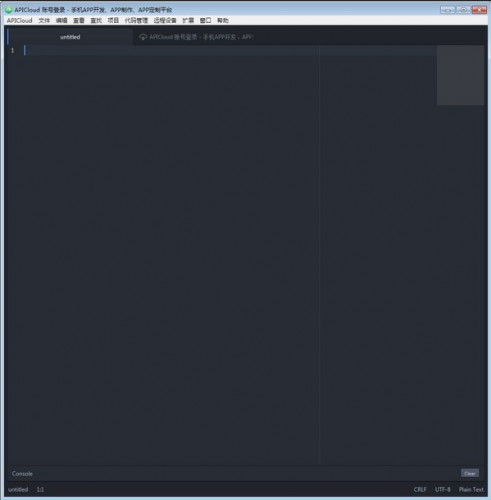
APICloud Studio 2 Mac(应用集成开发工具) V2.2.1 苹果电脑版
- 大小:112MB
- 分类:开发软件
- 环境:Mac 10.13+
- 更新:2020-09-24
热门排行
简介
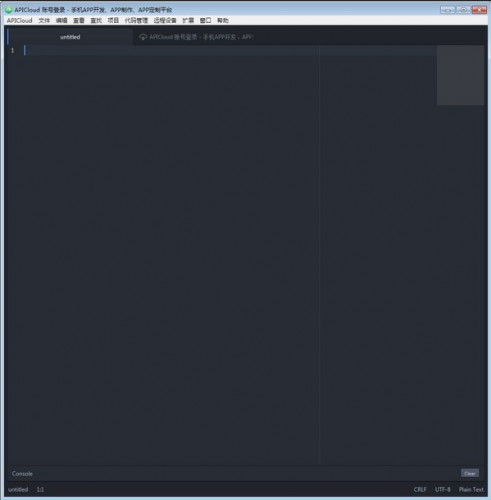
APICloud Studio 2 Mac版是一款由APICloud推出的Mac os x系统版本,更适合前端工程师的移动应用集成开发工具。基于前端工程师偏爱的开源 Atom编辑器深度定制,与 APICloud 平台的各种云端移动开发服务紧密结合,是新一代名副其实的云端一体的移动应用快速开发工具。欢迎需要此款工具的朋友前来下载使用。
软件特色
APICloud Studio 2 Mac版同时支持 macOS/Windows/Linux 三个操作系统.各个操作系统上,Studio 的功能都是同样地完整和强大.新版Studio发布伊始,即同时支持三个操作系统,这得益于 APICloud 多年以来在开发工具领域的技术积淀,更表明了 APICloud 始终坚持以开发者为本,坚持多开发工具支持策略,坚持满足各类开发者的使用习惯。
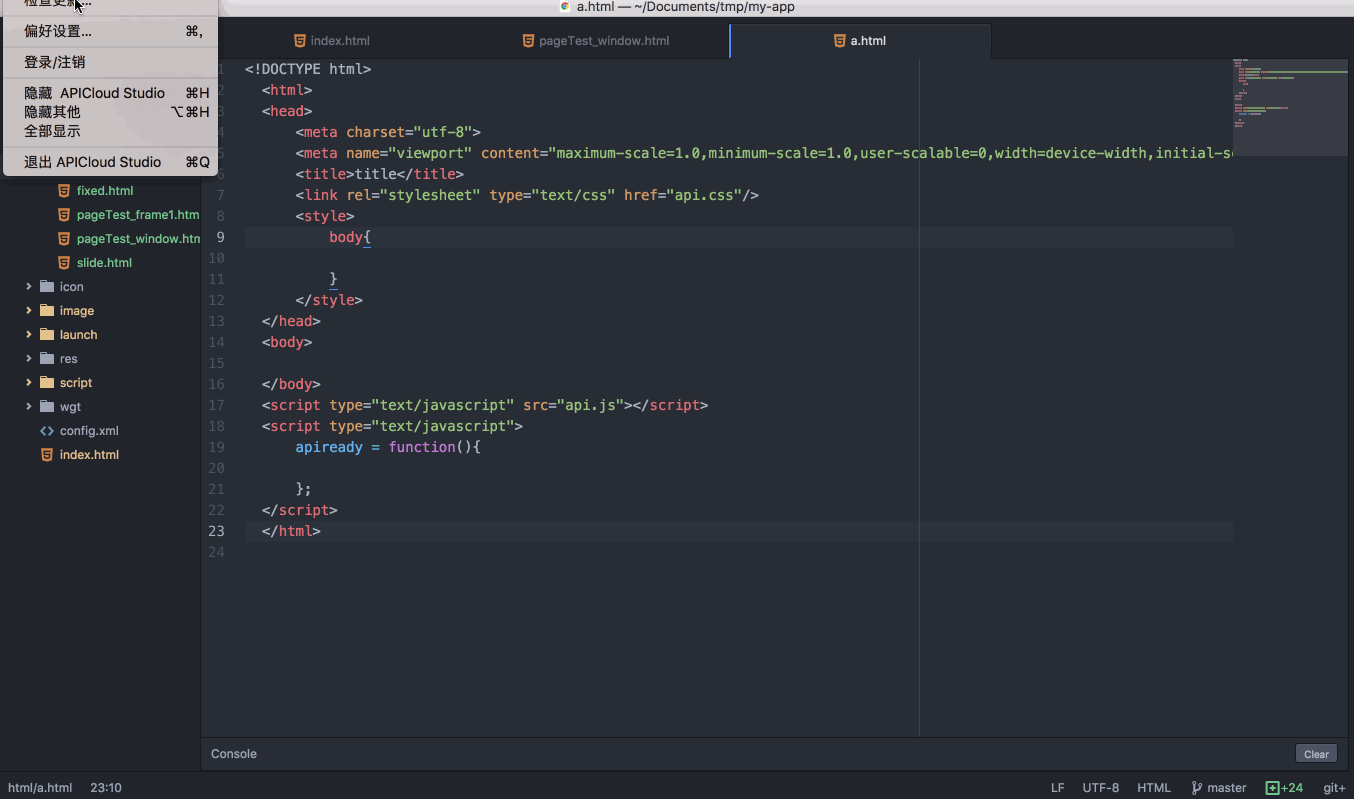
与 APICloud 各种云端移动应用服务打通
新版Studio,进一步阐释了 APICloud 云端一体 的开发理念.在保留 Atom 强大编码功能的基础之上,如何更优雅地与 APICloud 已有的各种云端移动应用开发服务结合,以切实提高开发者的开发效率,一直是 Studio2.0 着重思考与努力优化的问题.我们创造性地将 云端一体 的理念,应用于新版 Studio 的开发过程中,努力打磨云端业务与基础编码功能的结合点,以近乎无感的方式,实现了 Studio 和 APICloud云端的互联互通.举例来说,现在开发者只需要在 Studio 中右击项目根目录,即可快速进行应用的云端打包操作.开发者现在,基本上不需要再单独打开浏览器,就可以完整使用 APICloud 的各种云端服务了.
代码改用 GIT 管理,没有网也能提交代码了
为了保证代码管理服务的稳定性,我们的服务器依然采用的是 SVN 服务器.但考虑到开发者管理代码的便利性,我们在新版的 Studio 中,使用 GIT 来作为主要的代码管理客户端.新版 Studio,应用了 git-svn 技术,使广大 APICloud 开发者,现在就可以使用 GIT 来管理自己的代码了.创建本地代码分支,无网时本地代码提交等 GIT 支持的功能,现在都可以在新版 Studio 中使用了.
GIT-SVN 完全兼容原有的 SVN 各种操作.有SVN 使用经验的开发者,也可以更快地迁移转换到 GIT-SVN 上来。
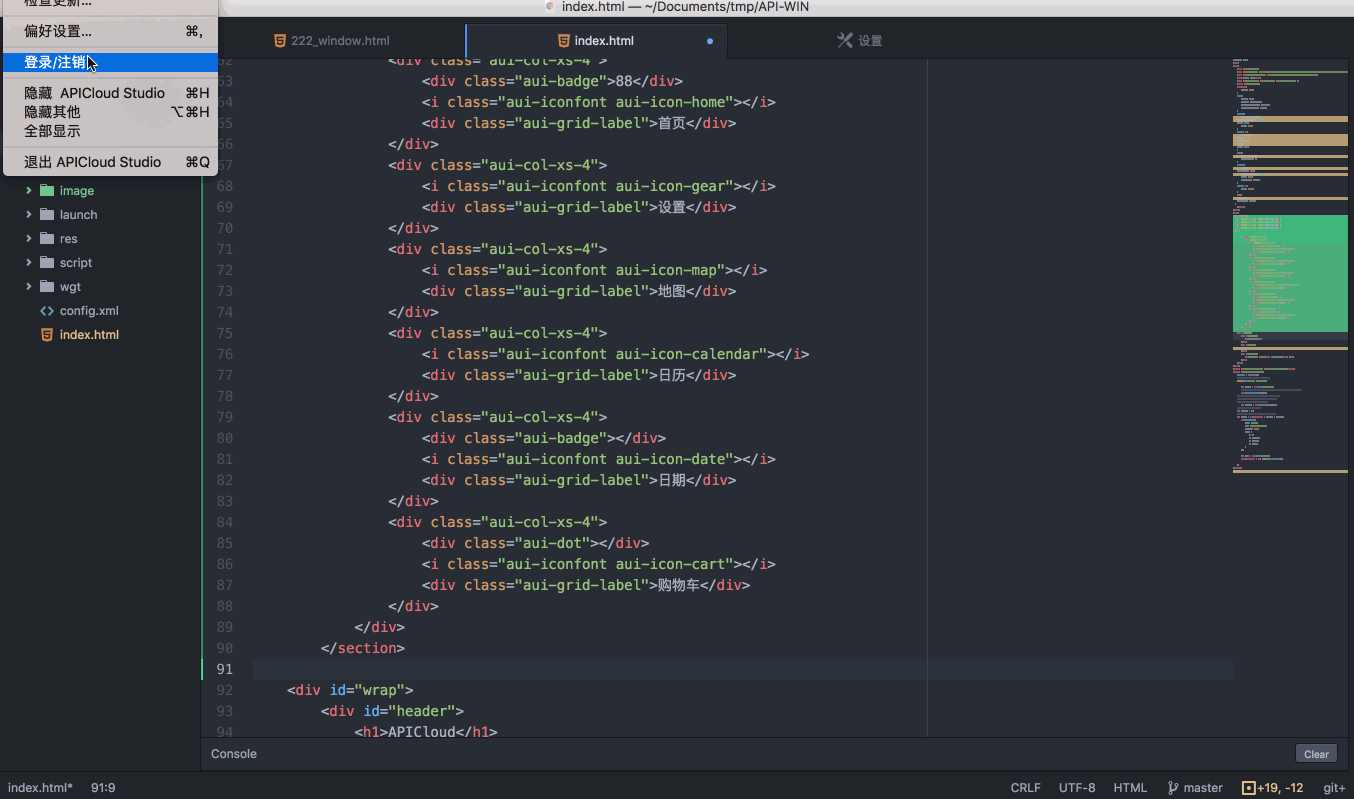
完整保留 Atom 的插件和主题扩展机制
如何优雅地保留 Atom 的插件和主题扩展机制,是我们在新版 Studio 研发过程中,不断思考的一个问题!在做 Atom 的底层定制开发时,不可避免地要做出一些取舍.但是,为了尽可能保证新版 Studio 的灵活性,以尽可能满足更多的开发者个性化的需要,我们的研发工程师付出了极大的努力和智慧,完整保留了 Atom 的插件和主题扩展机制.现在,你可以在 Studio 中安装任何你喜欢的 Atom 主题或者插件.更重要的是,Studio 的插件设置和 Atom 编辑器是完全独立的,绝对不会互相干扰!
同时支持 iOS/Android 远程设备调试
新版的 Studio,现在支持 iOS/Android 远程设备调试了.更通俗点说,现在你可以在 Studio 中断点调试使用 APICloud 开发的应用了!相较于谷歌浏览器只支持Android的远程调试功能,新版的Studio,同时支持 iOS(甚至支持 iOS 10+) 和 Android 设备的远程调试.
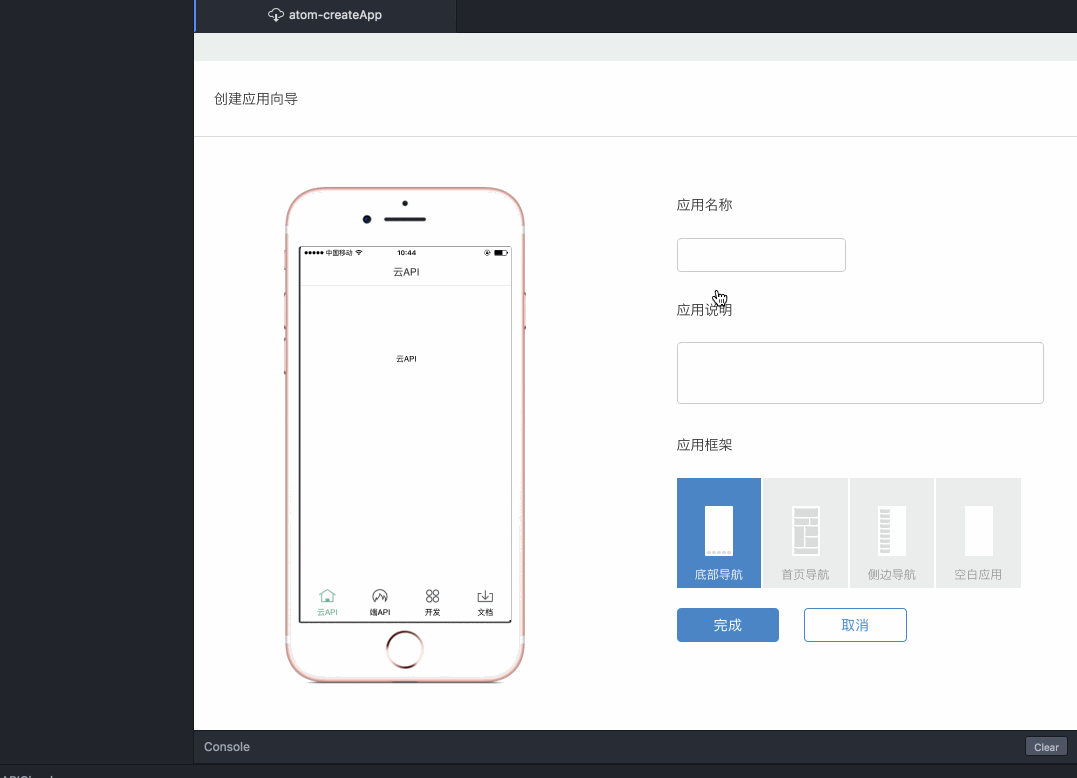
媲美谷歌浏览器的页面预览功能
新版 Studio 使用源于 chromium 的 devtool 工具,一切只为前端工程师,更高效地编码.现在你不仅可以在 Studio 预览页面效果,还可以像在谷歌浏览器中那样,动态修改样式,打断点等.前端开发过程中,以后就不用再单独开一个浏览器窗口进行预览与调试了!
用心搭配的前端集成开发工具
Atom 的成功,更多地应归功于其海量的插件.但是不同的开发场景,往往需要组合使用不同的插件,才能将开发效率最大化. APICloud 的工程师们,结合自己的深入使用和实践,已经用心为大家搭配组合了一套足够高效和优雅的,专门适用于前端开发的集成开发环境.比如 minimap,可以帮助大家快速定位自己的代码; file-icons 可以提高不同类型文件的辨识度; emmet,可以帮助大家快速布局和编码等.
注意事项
MacOS 10.15 系统下,如提示“无法启动”,请在系统偏好设置-安全性与隐私-选择【仍要打开】,即可使用。

macOS Catalina (macOS 10.15) 已损坏无法打开解决办法:
打开终端(屏幕下方“小火箭”——“其他”——打开“终端”),在终端中粘贴下面命令:
sudo xattr -r -d com.apple.quarantine ,然后输入个空格,再将应用程序目录中的软件拖拽到命令后面,按回车后输入自己电脑密码执行,比如需要打开sketch应用的命令是:
sudo xattr -r -d com.apple.quarantine /Applications/sketch.app/
对于下载了应用,显示“打不开或者显示应用已损坏的情况”的用户,可以参考一下这里的解决办法《Mac打开应用提示已损坏怎么办 Mac安装软件时提示已损坏怎么办》。10.12系统之后的新的Mac系统对来自非Mac App Store中的应用做了限制,所以才会出现“应用已损坏或打不开的”情况。
用户如果下载软件后(请确保已下载完的.dmg文件是完整的,不然打开文件的时候也会出现文件损坏无法打开),在打开.dmg文件的时候提示“来自不受信用的开发者”而打不开软件的,请在“系统偏好设置—安全性与隐私—通用—允许从以下位置下载的应用”选择“任何来源”即可。新系统OS X 10.13及以上的用户打开“任何来源”请参照《macOS 10.13允许任何来源没有了怎么办 macOS 10.13允许任何来源没了怎么开启》













 chrome下载
chrome下载 知乎下载
知乎下载 Kimi下载
Kimi下载 微信下载
微信下载 天猫下载
天猫下载 百度地图下载
百度地图下载 携程下载
携程下载 QQ音乐下载
QQ音乐下载